Wat is Vgrabber-werkbalk?
als u hebt ontdekt dat uw Internet Explorer, Mozilla Firefox en Google Chrome zijn gewijzigd door Vgrabber toolbar, raden wij u aan het verwijderen van de PC nu. Als u zich niet herinnert dat u deze software hebt geïnstalleerd, is het waarschijnlijk dat u een ander programma hebt geïnstalleerd waaraan vGrabber was gekoppeld. De werkbalk is echter ook beschikbaar op ourtoolbars.com in dat geval lijkt het onmogelijk om niet op te merken wat er in de installatiewizard wordt gezegd:
stel mijn standaard Zoek-en startpagina in op de aangepaste webzoek-en webzoekpagina van de werkbalk. Installeer en schakel Search Protect in om mij op de hoogte te stellen van wijzigingen.
ik sta toe dat mijn huidige startpagina en Standaard zoekinstellingen worden opgeslagen om later gemakkelijk terug te keren.
welke wijzigingen worden aangebracht?
als u de vakjes naast de voorgaande statements aanvinkt, wordt uw startpagina gewijzigd in search.conduit.com. bovendien, een werkbalk bevatten een zoekvak en knop die u naar Facebook, YouTube en andere websites zijn geïnstalleerd. Wij raden u aan om vGrabber te verwijderen om het risico van bewaking te minimaliseren. Wees niet verbaasd als tijdens het surfen op het Internet u komen met onverwachte pop-up advertenties of irrelevante hits. Reclame websites zijn een typisch kenmerk van dergelijke zoekmachines als search.conduit.com, dus als u niet wilt worden doorgestuurd naar beschadigde websites, verwijder vGrabber nu.
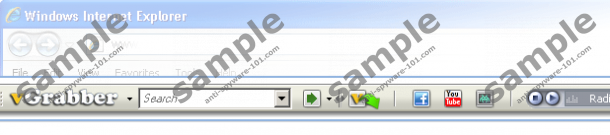
naast de werkbalk met de naam vGrabber, moet u weten dat vGrabber oorspronkelijk verwijst naar een programma dat video ‘ s downloadt van het Internet en hun formaten kan wijzigen. Het is bekend dat gebruikers online gedrag te controleren, zodat relevante advertenties worden weergegeven. Bovendien maakt het gebruik van veel CPU-geheugen, wat betekent dat uw computer kan stoppen met goed draaien.
hoe Vgrabber verwijderen?
om vGrabber of de werkbalk te verwijderen, moet u deze verwijderen via het Configuratiescherm. In het geval van de werkbalk, een handmatige verwijdering van de add-on geïnstalleerd moet worden uitgevoerd. Om de Vgrabber-werkbalk te verwijderen, volgt u de stap-voor-stap instructies van Anti-Spyware-101.com team en vergeet niet om de PC achteraf te scannen.
Windows XP
- klik op Start – > Configuratiescherm.
- selecteer Programma ‘ s toevoegen of verwijderen.
- Selecteer vGrabber en klik op verwijderen.
Windows Vista en Windows 7
- klik op Start – > Configuratiescherm.
- klik op een programma verwijderen.
- Dubbelklik op vGrabber of Vgrabber-werkbalk.
Windows 8
- beweeg de muis over de linkerbenedenhoek van het scherm totdat een geminimaliseerde versie van uw startmenu of bureaublad verschijnt.
- Klik met de rechtermuisknop.
- klik op Configuratiescherm – > een programma verwijderen.
- Dubbelklik op Vgrabber / Vgrabber-werkbalk.
Verwijder vGrabber uit IE, Google Chrome en Mozilla Firefox
Internet Explorer
- druk op Alt + T.
- selecteer Add-ons beheren.
- klik op Werkbalken en extensies.
- Verwijder vGrabber.
- Klik Op Zoekmachines.
- Stel een nieuwe zoekmachine in en verwijder Vgrabber Customized Web Search.
- Druk Op Alt + T.
- Selecteer Internetopties.
- Onder het tabblad Algemeen, wijzig de startpagina en druk op Toepassen.
Google Chrome
- Druk Op Alt + F.
- Selecteer Tools – > Extensies.
- Verwijder vGrabber.
- klik op Instellingen (linkerkant van de browser).
- klik in het gedeelte bij opstarten op pagina ‘ s instellen en de opstartpagina wijzigen.
- klik in het zoekgedeelte op Zoekmachines beheren en vervang de ongewenste zoekmachine door bijvoorbeeld Google.
Mozilla Firefox
- Houd de Ctrl-toets ingedrukt, laat de toets niet los en houd de Shift-toets ingedrukt en druk op A.
- in de sectie extensie, verwijder vGrabber.
- sluit het venster en open het vervolgkeuzemenu naast het zoekvak van de browser.
- klik op Zoekmachines beheren.
- verwijder de ongewenste zoekmachine en voeg een nieuwe toe.
- Druk Alt + T.
- Klik Op Opties.
- Open het tabblad Algemeen en wijzig de startpagina. Klik op OK.
scan nu de PC met onze gratis scanner om te zien welke bedreigingen, indien aanwezig, worden uitgevoerd in het systeem. Aarzel niet om dit te doen als u wilt dat uw computer goed draait.
Download Removal Tool100 % gratis spyware scan en
getest verwijdering van VGrabber Toolbar *

